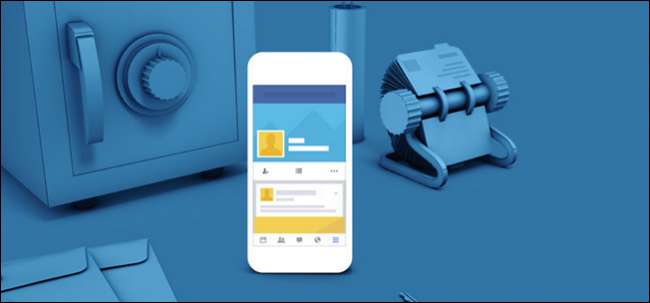
หากคุณเคยใช้ เฟสบุ๊ค สองสามปีแล้วคุณจะรู้ว่าบัญชีของคุณมีข้อมูลขุมทรัพย์ที่แท้จริงซึ่งพวกขโมยก็ชอบที่จะขุด อาจเป็นไปโดยไม่ต้องพูด แต่การรักษาความปลอดภัยบัญชี Facebook ของคุณอย่างมั่นคงจะช่วยปกป้องคุณจากการเปิดเผยชีวิตส่วนตัวจำนวนมากไปสู่องค์ประกอบที่ไม่น่ารังเกียจ
โชคดีที่ Facebook มีเครื่องมือมากมายในการรักษาความปลอดภัยให้กับบัญชีของคุณ สิ่งที่คุณควรทำมีดังนี้
เลือกรหัสผ่านที่รัดกุม
เริ่มจากสิ่งที่สำคัญที่สุดอย่างหนึ่ง: การเลือกรหัสผ่านที่คาดเดายาก . รหัสผ่านของคุณเป็นกลไกการรักษาความปลอดภัยแรกและมักจะดีที่สุดในการป้องกันผู้บุกรุกดังนั้นโปรดดูแลที่นี่ ตรวจสอบให้แน่ใจว่ามีความยาว (12 ถึง 14 อักขระหรือนานกว่านั้น) เป็นอักขระผสมกันและไม่มีข้อมูลส่วนบุคคลเนื่องจากสามารถเป็นได้อย่างง่ายดาย ออกแบบมาเพื่อสังคม .
ที่เกี่ยวข้อง: ทำไมคุณควรใช้ Password Manager และวิธีเริ่มต้นใช้งาน
ที่สำคัญที่สุดคืออย่าใช้รหัสผ่านนี้ที่อื่นบนอินเทอร์เน็ต คุณควรใช้รหัสผ่านที่แตกต่างกันสำหรับทุกบัญชีที่คุณมีและโดยหลักการแล้วรหัสผ่านทั้งหมดจะเป็นสตริงอักขระแบบสุ่ม นั่นคือเหตุผลที่ใช้ไฟล์ ตัวสร้างรหัสผ่านและผู้จัดการ ชอบ LastPass เป็นวิธีที่ดีที่สุดในการรักษาความปลอดภัยบัญชีทั้งหมดของคุณ
ประการสุดท้ายโปรดระวังความพยายามของผู้อื่นเพื่อขอรหัสผ่านของคุณด้วยวิธีการที่ชั่วร้าย อย่าติดตามลิงก์ที่ไม่น่าเชื่อถือเช่นลิงก์ที่ส่งมาในอีเมลซึ่งขอให้คุณป้อนรหัสผ่าน
ได้ทั้งหมดแล้วหรือยัง? ดี. มาเปลี่ยนรหัสผ่านของคุณให้ปลอดภัยยิ่งขึ้น การตั้งค่าทั้งหมดที่เราจะอ้างถึงในบทความนี้สามารถเข้าถึงได้โดยใช้เว็บเบราว์เซอร์โดยคลิกที่ลูกศรเล็ก ๆ ที่มุมขวาบนแล้วเลือก "การตั้งค่า" จากเมนูแบบเลื่อนลงให้ดำเนินการทันที
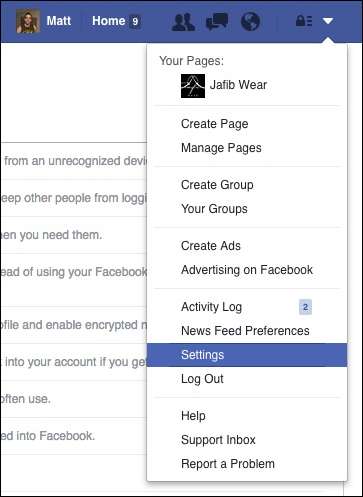
ในแอพมือถือให้แตะปุ่ม“ เพิ่มเติม” ที่มุมล่างขวาจากนั้นเลื่อนไปที่แล้วแตะที่“ การตั้งค่า” จากป๊อปอัปที่ปรากฏขึ้นให้เลือก "การตั้งค่าบัญชี"
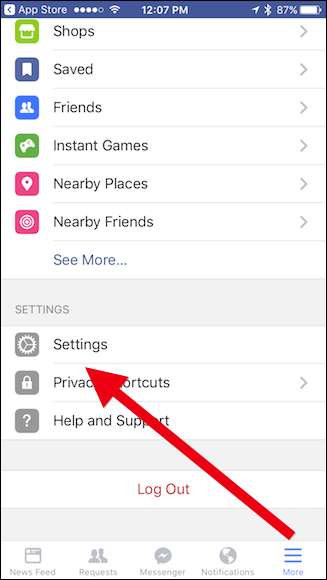
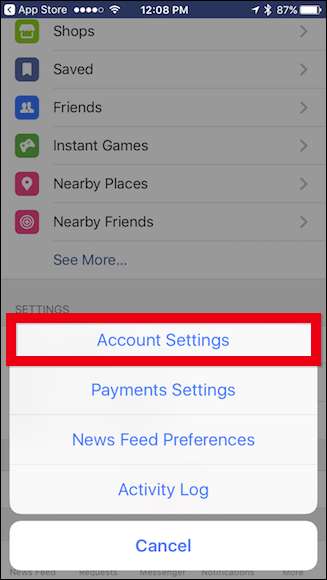
(ตลอดบทความนี้เราจะใช้ภาพหน้าจอจากเว็บเบราว์เซอร์คุณไม่ควรพบความแตกต่างที่สำคัญระหว่างภาพนี้กับแอปบนอุปกรณ์เคลื่อนที่แม้ว่าเราจะจดบันทึกไว้ก็ตาม)
คุณสามารถเปลี่ยนรหัสผ่าน Facebook ของคุณได้จากส่วนรหัสผ่านในการตั้งค่าความเป็นส่วนตัว ใช้เครื่องมือสร้างรหัสผ่านและตัวจัดการรหัสผ่านเพื่อจัดเก็บรหัสผ่านไว้ในที่ปลอดภัยเท่านี้ก็พร้อมแล้ว
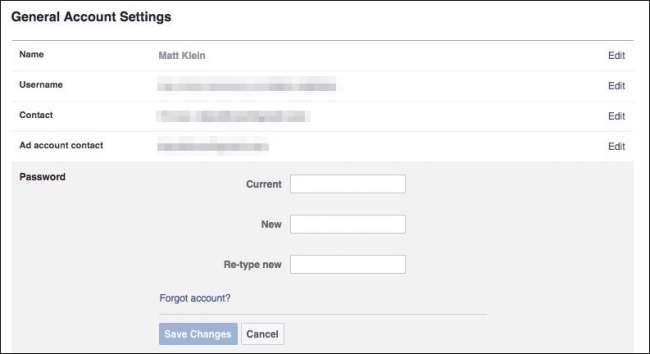
ใช้การอนุมัติการเข้าสู่ระบบ
เชื่อหรือไม่ว่ารหัสผ่านที่รัดกุมไม่เพียงพอที่จะรักษาความปลอดภัยให้กับบัญชีของคุณ ทุกวันนี้การเปิดใช้คุณลักษณะด้านความปลอดภัยที่เรียกว่าการตรวจสอบสิทธิ์สองปัจจัยเป็นสิ่งสำคัญพอ ๆ กันซึ่ง Facebook เรียกว่า
ที่เกี่ยวข้อง: การรับรองความถูกต้องด้วยสองปัจจัยคืออะไรและเหตุใดฉันจึงต้องการ
หลักการที่อยู่เบื้องหลังนั้นง่ายมาก: คุณลงชื่อเข้าใช้ด้วยสิ่งที่คุณ ทราบ (รหัสผ่านของคุณ) และสิ่งที่คุณ มี ซึ่งโดยปกติแล้วโทรศัพท์ของคุณ หลังจากป้อนรหัสผ่านแล้ว Facebook จะส่งรหัสไปยังโทรศัพท์ของคุณที่คุณพิมพ์บนเว็บไซต์เพื่อยืนยันว่าคุณเป็นคนที่คุณพูด ด้วยวิธีนี้หากมีคนพบรหัสผ่านของคุณก็จะยังไม่สามารถเข้าสู่ระบบได้หากไม่มีโทรศัพท์ของคุณ คุณสามารถรับรหัสนี้เป็นข้อความตัวอักษรหรือผ่านแอปตรวจสอบสิทธิ์บนโทรศัพท์ของคุณเช่น Google Authenticator หรือ Authy . คุณสามารถอ่านเพิ่มเติมเกี่ยวกับการตรวจสอบสิทธิ์แบบสองปัจจัยและเหตุใดจึงสำคัญ ที่นี่ .
คุณลักษณะนี้เรียกอีกครั้งว่า“ การอนุมัติการเข้าสู่ระบบ” บน Facebook สามารถเปิดใช้งานได้จากการตั้งค่า> ความปลอดภัย> การอนุมัติการเข้าสู่ระบบ ทำเครื่องหมายในช่องถัดจาก“ ต้องใช้รหัสเข้าสู่ระบบเพื่อเข้าถึงบัญชีของฉันจากเบราว์เซอร์ที่ไม่รู้จัก”
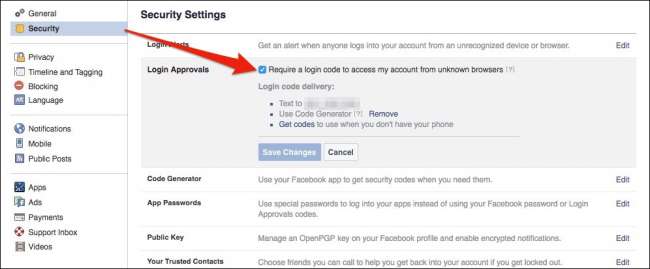
ครั้งต่อไปที่คุณเข้าสู่ระบบคุณจะได้รับแจ้งให้ใส่รหัสอนุมัติซึ่งควรส่งไปยังโทรศัพท์ของคุณ
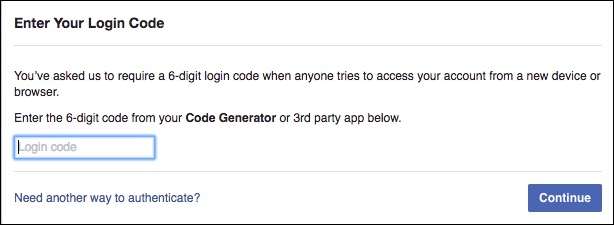
หลังจากป้อนรหัสของคุณคุณจะถูกถามว่าคุณต้องการจัดเก็บเบราว์เซอร์นั้นหรือไม่คุณจึงไม่ต้องป้อนรหัสอนุมัติในครั้งต่อไปที่คุณเข้าสู่ระบบ Facebook โดยใช้เบราว์เซอร์นั้น
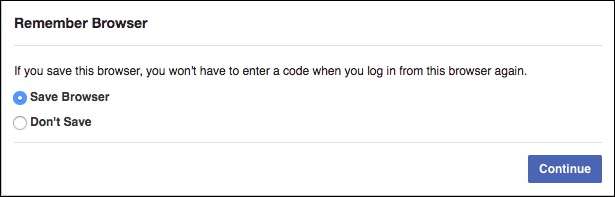
คุณสมบัตินี้สามารถปิดใช้งานได้ตลอดเวลาในการตั้งค่าการอนุมัติการเข้าสู่ระบบ อย่างไรก็ตามเราขอแนะนำให้คุณปล่อยทิ้งไว้และคุ้นเคยกับการใช้งาน เป็นคุณลักษณะด้านความปลอดภัยที่สำคัญของบริการเกือบทุกอย่างในปัจจุบัน
หมายเหตุ: หากคุณกำลังพยายามลงชื่อเข้าใช้แอปอื่นด้วยบัญชี Facebook ของคุณ แต่ไม่รองรับรหัสการอนุมัติการเข้าสู่ระบบคุณสามารถใช้รหัสผ่านสำหรับแอปแบบใช้ครั้งเดียวได้จากตัวเลือก“ รหัสผ่านสำหรับแอป” ในการตั้งค่าความปลอดภัยของ Facebook
เปิดใช้งานการแจ้งเตือนการเข้าสู่ระบบและดูว่าใครเข้าสู่ระบบบัญชีของคุณ
รหัสผ่านที่รัดกุมและการอนุมัติการเข้าสู่ระบบเป็นสองวิธีที่ดีที่สุดในการรักษาความปลอดภัยบัญชี Facebook ของคุณอย่างแท้จริง แต่มีวิธีอื่นที่คุณสามารถใช้ได้เพื่อให้คุณสบายใจ การแจ้งเตือนการเข้าสู่ระบบเป็นเครื่องมืออย่างหนึ่ง คุณจะพบได้ในการตั้งค่า> ความปลอดภัย> การแจ้งเตือนการเข้าสู่ระบบ
คุณสามารถเลือกรับการแจ้งเตือนบน Facebook ทางอีเมลหรือเป็นข้อความ ครั้งต่อไปที่ใครก็ตามเข้าสู่ระบบจากอุปกรณ์หรือเบราว์เซอร์ที่ไม่รู้จักคุณจะได้รับแจ้ง
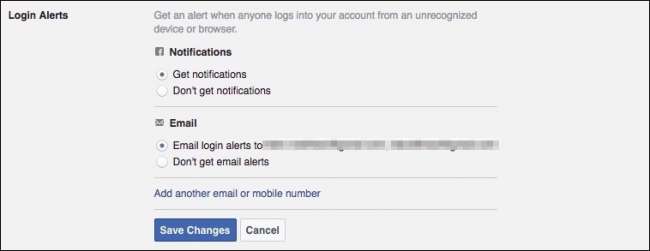
นอกจากนี้ยังเป็นช่วงเวลาที่ดีที่จะ ดูว่าเครื่องใดบ้างที่ลงชื่อเข้าใช้บัญชี Facebook ของคุณ . หากมีสิ่งใดที่คุณไม่รู้จักคุณสามารถออกจากระบบได้จากระยะไกล (มีโอกาสที่คุณจะเห็นเฉพาะเครื่องของคุณเองที่นี่ แต่คุณไม่สามารถระมัดระวังได้)
ไปที่การตั้งค่า> ความปลอดภัย> ตำแหน่งที่คุณลงชื่อเข้าใช้แล้วคลิก "สิ้นสุดกิจกรรม" สำหรับอุปกรณ์หรือสถานที่ที่ไม่คุ้นเคย หากคุณไม่ต้องการดำเนินการและตรวจสอบทุกเซสชันในรายการให้คลิก“ สิ้นสุดกิจกรรมทั้งหมด” เพื่อออกจากระบบจากอุปกรณ์ทั้งหมดในรายการ
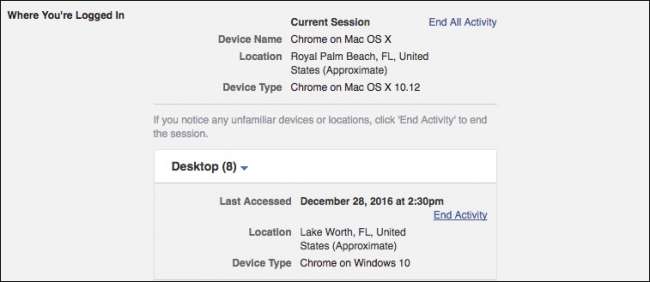
คุณไม่จำเป็นต้องบันทึกการเปลี่ยนแปลงใด ๆ ในขั้นตอนนี้เมื่อคุณสิ้นสุดกิจกรรมสำหรับเซสชันหนึ่งแล้วก็เสร็จสิ้น
หมายเหตุ: หากคุณออกจากเซสชันคุณจะยังสามารถเข้าสู่ระบบในเครื่องนั้นได้โดยไม่ต้องป้อนรหัสอนุมัติการเข้าสู่ระบบ คุณสามารถเพิกถอนการเข้าถึงสำหรับการอนุมัติการเข้าสู่ระบบใด ๆ เช่นหากแล็ปท็อปหรือโทรศัพท์ของคุณถูกขโมย - จาก“ อุปกรณ์ที่รู้จัก” ในการตั้งค่าความปลอดภัย เพียงแค่ลบเบราว์เซอร์หรืออุปกรณ์ใด ๆ ที่คุณเคยอนุมัติก่อนหน้านี้จากนั้นคลิก“ บันทึกการเปลี่ยนแปลง” ในครั้งต่อไปที่อุปกรณ์พยายามเข้าสู่ระบบอุปกรณ์จะต้องมีรหัสอนุมัติการเข้าสู่ระบบอีกครั้ง
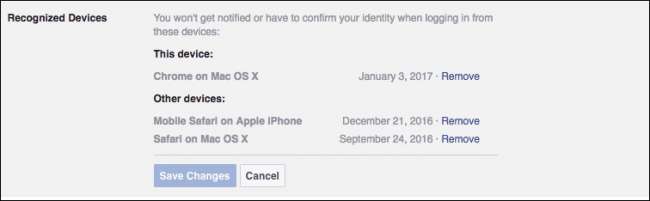
ตรวจสอบแอพที่ได้รับอนุญาตให้เข้าถึงบัญชี Facebook ของคุณ
แอพอื่น ๆ ก็สามารถเข้าถึงบัญชี Facebook ของคุณได้เช่นกัน นี่คือสิ่งที่ช่วยให้คุณใช้แชท Facebook ในแอพแชทบนเดสก์ท็อปหรือดูโพสต์ Facebook ใน Flipboard แต่แอปเหล่านี้ก็เหมือนกระต่ายฝุ่นดูเหมือนจะทวีคูณเป็นจำนวนมากเมื่อเวลาผ่านไป ไปที่การตั้งค่า> แอปและใช้เวลาสักครู่เพื่อลบสิ่งที่ดูน่าสงสัยหรือคุณไม่ได้ใช้งานอีกต่อไป
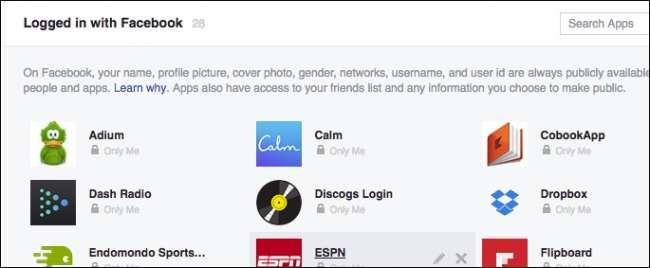
หากต้องการนำแอปออกเพียงวางเมาส์เหนือแอปแล้วคลิก "X" ทางด้านขวามือ
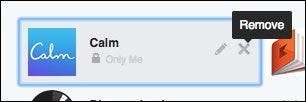
หรือคุณสามารถคลิกปุ่ม“ แก้ไข” (ถัดจากปุ่มนำออก) เพื่อเปลี่ยนแปลงข้อมูลที่คุณให้กับแอป

ที่ด้านล่างของหน้าจอการตั้งค่าแอพคุณสามารถเปลี่ยนการตั้งค่าสำหรับรายการต่างๆได้
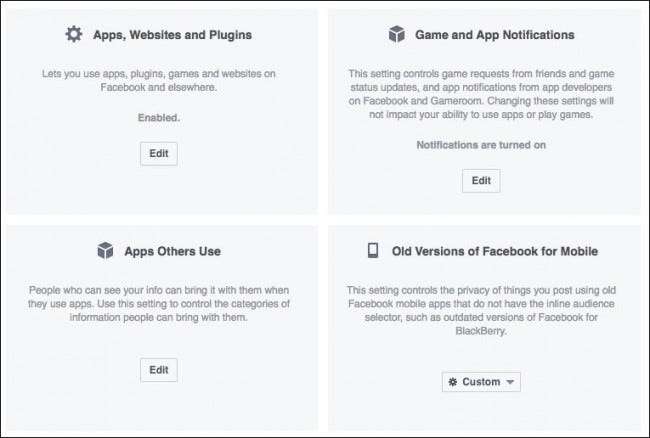
ความหมายของการตั้งค่าแต่ละรายการมีดังนี้
แอพเว็บไซต์และปลั๊กอิน
การปิดสิ่งนี้จะปิดใช้งานการรวม Facebook กับแอพเว็บไซต์และปลั๊กอินของบุคคลที่สามทั้งหมด นั่นหมายความว่าคุณจะไม่สามารถเข้าสู่ระบบด้วยบัญชี Facebook จากเว็บไซต์หรือแอปพลิเคชันเกมและสิ่งอื่น ๆ ได้

คลิกปุ่ม "แก้ไข" เพื่อเรียนรู้เพิ่มเติมและปิดใช้งานคุณลักษณะนี้
การแจ้งเตือนแอปเกม
เกลียดการแจ้งเตือนจากเพื่อนที่เล่นเกมและต้องการให้คุณเล่นเกมด้วยหรือไม่? ปิดสิ่งเหล่านี้ที่นี่
แอพอื่น ๆ ใช้
เมื่อคุณเชื่อมต่อแอปเข้ากับบัญชีของคุณแอปอาจเห็นข้อมูลเกี่ยวกับเพื่อนของคุณในบางครั้ง ดังนั้นเมื่อเพื่อนของคุณใช้แอพบางครั้งพวกเขาจะเห็นข้อมูลเกี่ยวกับคุณ คลิกแก้ไขในส่วนนี้เพื่อเปลี่ยนสิ่งที่แอปของเพื่อนคุณสามารถเห็นเกี่ยวกับคุณ
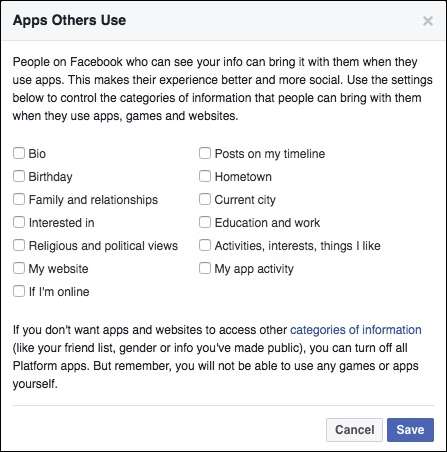
หมวดหมู่เหล่านี้ทั้งหมดดูเหมือนจะเป็นประเภทของดีลที่เลือกได้ดังนั้นคุณจึงไม่ต้องเลือกพวกเขาอย่างปลอดภัย แต่ก็ไม่ต้องเสียใจที่จะรู้ว่าอะไรคืออะไร
Facebook เวอร์ชันเก่าสำหรับมือถือ
การตั้งค่านี้ควบคุมความเป็นส่วนตัวของทุกสิ่งที่คุณโพสต์โดยใช้แอพมือถือ Facebook เวอร์ชันเก่าและล้าสมัย โดยพื้นฐานแล้วหากคุณไม่ได้ใช้ BlackBerry หรือไดโนเสาร์ของอุปกรณ์อื่น ๆ คุณก็ไม่ต้องกังวลเรื่องนี้
อ่านการตั้งค่าความปลอดภัยที่เหลือ
การตั้งค่าที่เราได้เน้นไว้จนถึงตอนนี้เป็นการตั้งค่าที่สำคัญที่สุดที่ทุกคนควรใช้ การตั้งค่าความปลอดภัยส่วนที่เหลือขึ้นอยู่กับคุณ แต่คุณควรตรวจสอบและตรวจสอบสิ่งที่อาจเป็นประโยชน์สำหรับคุณ
ผู้ติดต่อที่เชื่อถือได้
หวังว่าคุณจะไม่ถูกล็อกจากบัญชี Facebook ของคุณ หากคุณใช้โปรแกรมจัดการรหัสผ่าน (เหมือนที่เราแนะนำไว้ข้างต้น - คุณต้องตั้งค่าใช่ไหมลงมือเลย!) คุณจะไม่มีวันลืมรหัสผ่าน และแม้ว่าคุณจะทำเช่นนั้นคุณก็สามารถรีเซ็ตรหัสผ่านของคุณได้ตลอดเวลา ...
ที่เกี่ยวข้อง: วิธีใช้ผู้ติดต่อที่เชื่อถือได้ของ Facebook เพื่อเข้าถึงบัญชีที่ถูกล็อกของคุณ
หากคุณสูญเสียการเข้าถึงด้วยเหตุผลบางประการ ทั้งหมด สิ่งเหล่านั้น, คุณลักษณะ“ ผู้ติดต่อที่เชื่อถือได้” ของ Facebook สามารถช่วยได้ตราบเท่าที่คุณตั้งค่าล่วงหน้า รายชื่อติดต่อที่เชื่อถือได้ช่วยให้คุณสามารถเลือกเพื่อนสามถึงห้าคนที่คุณสามารถโทรหาได้หากคุณไม่สามารถเข้าถึงบัญชีของคุณได้ จากนั้นพวกเขาจะให้รหัสที่จำเป็นในการกลับเข้ามา
เพียงไปที่“ ผู้ติดต่อที่เชื่อถือได้ของคุณ” ในหน้าการตั้งค่าความปลอดภัยเพื่อตั้งค่านี้

อย่าลืมแจ้งให้ผู้ติดต่อที่เชื่อถือได้ทราบว่าคุณกำลังใช้งานอยู่และหากเกิดปัญหาใด ๆ เกิดขึ้นพวกเขาควรตรวจสอบให้แน่ใจว่าคุณกำลังโทรหาก่อนที่จะมอบกุญแจให้กับบัญชีของคุณ
คีย์สาธารณะ
ผู้ใช้ส่วนใหญ่จะไม่ใช้สิ่งนี้ แต่หากคุณสนใจที่จะเข้ารหัสอีเมลแจ้งเตือนแบบ“ end-to-end” จาก Facebook คุณสามารถเพิ่ม OpenPGP คีย์สาธารณะพร้อมตัวเลือกนี้
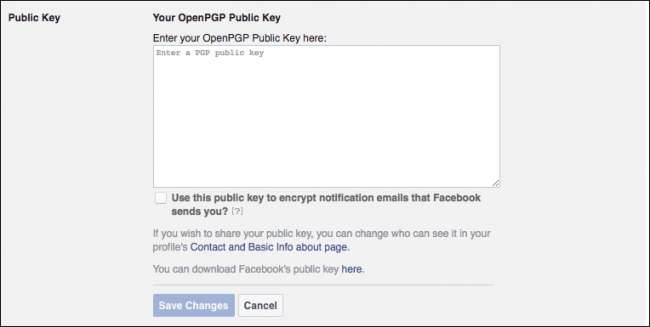
นี่อาจเป็นขั้นสูงเล็กน้อยและบางทีคุณอาจไม่ได้รับอีเมลแจ้งเตือนด้วยซ้ำ แต่ถ้าคุณทำและต้องการเข้ารหัส คุณสามารถเรียนรู้เพิ่มเติมเกี่ยวกับเรื่องนี้ .
เข้าสู่ระบบรูปโปรไฟล์
นี่เป็นฟีเจอร์ใหม่ที่ Facebook เปิดตัวซึ่งให้คุณคลิกรูปโปรไฟล์แทนการพิมพ์รหัสผ่าน
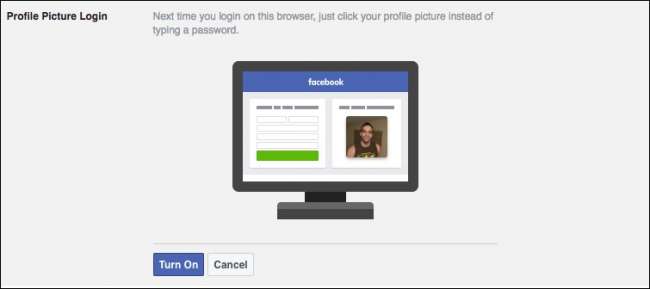
ดังนั้นทุกคนที่สามารถเข้าถึงเบราว์เซอร์ของคุณสามารถคลิกที่รูปภาพของคุณและลงชื่อเข้าใช้บัญชีของคุณได้ นี่อาจเป็นความคิดที่ไม่ดีดังนั้นเราจึงไม่แนะนำให้เปิดใช้งาน
ผู้ติดต่อเดิม
ที่เกี่ยวข้อง: วิธีตั้งค่าบัญชี Facebook ของคุณให้ลบหรือระลึกถึงคุณเมื่อคุณเสียชีวิต
เคยสงสัยไหมว่าเกิดอะไรขึ้นกับ Facebook ของคุณเมื่อคุณเสียชีวิต? นั่นคือสิ่งที่ติดต่อเดิมมีไว้สำหรับ . คุณตั้งใครสักคน (เช่นคู่สมรสหรือสมาชิกในครอบครัว) เป็นผู้ติดต่อเดิมของคุณและหากคุณเสียชีวิตพวกเขาสามารถทำสิ่งต่างๆเช่นตรึงโพสต์ในไทม์ไลน์ของคุณตอบกลับคำขอเป็นเพื่อนและอัปเดตรูปโปรไฟล์ของคุณ พวกเขาไม่สามารถโพสต์อะไรในไทม์ไลน์ของคุณหรือดูข้อความของคุณ

ตัวเลือกการติดต่อเดิมมีความสำคัญเนื่องจากเมื่อคุณจากไปแล้วแฮกเกอร์อาจเข้าถึงบัญชีของคุณได้และคุณจะไม่สามารถป้องกันหรือตอบสนองต่อการบุกรุกได้
หรือคุณสามารถเลือกที่จะลบบัญชีของคุณเมื่อเสียชีวิต
ปิดใช้งานบัญชีของคุณ
โดยทั่วไปตัวเลือกปิดการใช้งานนี้จะใช้เพื่อให้คุณหยุดพักจาก Facebook แต่ก็มีประโยชน์เช่นกันหากบัญชีของคุณถูกแฮ็ก ทำได้ง่ายมากเพียงคลิก“ ปิดใช้งาน” ป้อนรหัสผ่านและอ่านคำแนะนำเพื่อดำเนินการ
ประการสุดท้ายอย่าละเลยแนวทางปฏิบัติด้านความปลอดภัยทั่วไปขั้นพื้นฐานด้วย หากคุณลงชื่อเข้าใช้บัญชีของคุณจากคอมพิวเตอร์สาธารณะหรืออุปกรณ์ของผู้อื่นตรวจสอบให้แน่ใจว่าคุณได้ออกจากระบบทุกครั้งและหากทำได้ให้ล้างประวัติเมื่อดำเนินการเสร็จ (หรือดีกว่าให้ใช้เบราว์เซอร์ โหมดส่วนตัว ). อย่าปล่อยให้ตัวเองเข้าสู่ระบบบัญชีของคุณแม้ว่าคุณจะเดินจากไปเพียงไม่กี่วินาทีก็ตาม ตรวจสอบให้แน่ใจว่าคอมพิวเตอร์และเบราว์เซอร์ของคุณทันสมัยอยู่เสมอและ มีการป้องกันไวรัสและมัลแวร์ที่ดี ติดตั้งตลอดเวลา
แน่นอนว่าทั้งหมดนี้เกี่ยวกับการป้องกันไม่ให้ผู้บุกรุกออกจากบัญชีของคุณ แต่ถ้าคุณกังวลเกี่ยวกับความเป็นส่วนตัวบน Facebook นั่นก็เป็นอีกหัวข้อหนึ่งโดยสิ้นเชิง ดูสิ่งที่เราเคยทำในอดีต - คุณทำได้ แสดงในโพสต์ที่คุณถูกแท็ก , บล็อกไม่ให้ผู้อื่นโพสต์บนไทม์ไลน์ของคุณ และแม้กระทั่ง ทำให้โพสต์ Facebook เก่าของคุณเป็นส่วนตัวมากขึ้น . ต้องการทำความสะอาดสิ่งที่น่าอับอายจากอดีต Facebook ของคุณหรือไม่? นี่คือเคล็ดลับเล็ก ๆ น้อย ๆ ในการทำเช่นนั้น . อย่าลืมอ่านตัวเลือก“ ความเป็นส่วนตัว” ทั้งหมดในการตั้งค่าของ Facebook เพื่อดูทุกสิ่งที่คุณทำได้






